Supprimer .aesir virus (Guide de suppression)
Guide de suppression de virus .aesir
Quel est Le virus à extension de fichier .aesir?
Le virus à extension de fichier .Aesir fait partie de la famille du rançongiciel Locky
Il apparait que les auteurs du rançongiciel Locky attribuent aux nouveaux virus les noms des divinités nordiques. L’exemple le plus récent est connu sous le nom du virus à extension de fichier .Aesir. Selon la mythologie nordique, Æsir est le plus important de tous les dieux du panthéon, dont on peut citer, Thor, Odin, Loki (Locky), et Heimdall. La nouvelle version cible environ 456 fichiers différents, et utilise aussi la combinaison AES-1024 et RSA-2048 pour rendre les fichiers personnels inaccessibles. Ce type de rançongiciel démontre qu’il a été créé par des programmateurs hautement qualifiés qui connaissent effectivement comment manipuler les niveaux de verouillage complexes pour emettre le rançongiciel et l’amener à cibler les orddinateurs et à crypter tous les fichiers qui s’y trouvent. Ce qu’il y a de nouveau dans le projet du virus Aesir est qu’il utilise un serveur C2 différent (89.108.73.124/information.cgi, 185.75.46.73/information.cgi, ou 91.211.119.98/information.cgi) et dépose une note de rançon libellée différemment – _[(ensemble de caractères) set of chars]-INSTRUCTION.html. Lorsqu’il crypte les données, le virus se débarasse du nom du fichier original et le remplace par un ensemble de caractères, et aussi ajoute l’extension .aesir à la place de l’extension originelle. Aussitôt qu’il crypte les fichiers, le virus crée un fichier .html (la note de rançon), et sauvegarde une copie de celui-ci dans chaque dossier comportant des données cryptées, y compris sur le bureau pour transmettre des informations sur les éventuelles options de décryptage. La note de rançon s’ouvre dans le navigateur par défaut de l’utilisateur et affiche cette expression classique de Locky, INFORMATION IMPORTANTE !, et ce message fournit un lien vers les articles Wikipedia qui parlent du système de cryptographie RSA et AES, ainsi que des liens menant au site privé de paiement de la rançon et les instructions sur la manière de télécharger le navigateur Tor qui permet d’y accéder. Enfin, le virus rançongiciel Aesir remplace l’image du bureau par une image sombre présentant le texte contenu dans la note de rançon.
Le rançongiciel .Aesir crypte les fichiers avec un encodage indéchiffrable, et une fois que les fichiers sont verrouillés, ils sont définitivement perdus. Les criminels qui oeuvrent pour ce projet de cyber extorsion veulent que les victimes payent la rançon pour recevoir un logiciel conçu sur la base du code secret de décryptage, lequel est le seul moyen de récupérer les données. Il n’ y a aucun moyen d’identifier ce code sans l’aide des criminels et nous pouvons vous assurer que ces malfaiteurs n’ont aucune intention de négocier. Ils exigent de payer un certain montant de Bitcoins et d’envoyer cela dans leur portefeuille Bitcoin avant d’obtenir le décrypteur de Locky (Locky decryptor). Au lieu de donner votre argent si durement gagné aux criminels, réfléchissez si cela en vaut la peine. Vous devez aussi prendre en compte le fait que 20% des victimes des rançongiciels qui ont payé la rançon n’ont jamais pu récupérer leurs fichiers parce que les criminels ont tout bonnement refusé de leur donner le logiciel de décryptage. Vous devez savoir que tout ce qui interesse les malfaiteurs, c’est l’argent, et non votre épanouissement. En conséquence, vous devez garder votre argent pour vous et supprimer le virus .Aesir sans hésitation.
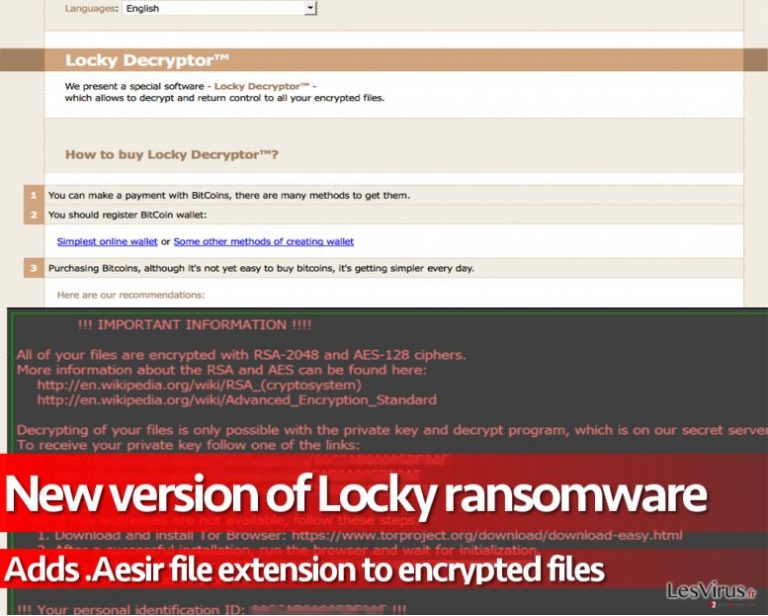
Ses tactiques de diffusion
Selon nos analyses, le virus à extension de fichier .Aesir utilise actuellement de nouvelles tactiques de diffusion. Nous avons récemment découvert que le cheval de Troie et téléchargeur Nemucod est actuellement diffusé dans la campagne de pollupostage Facebbok qui transmet aux victimes des photos fictives. Les message infectieux contiennent une pièce jointe intitulée Photo _[4 nombres aléatoires].svg. Les utilisateurs expérimentés peuvent déjà remarquer que cette extension de fichier diffère des formats standard d’image (tels que JPG, JPEG ou PNG) et peuvent s’abstenir de cliquer dessus. SVG est un format d’image basé sur le type XML, lequel est capable de transporter un code JavaScript. Une fois que la victime clique sur ce type de fichier, il ou elle est redirigé vers un site d’hameçonnage qui ressemble à Youtube. Une fois là, les escrocs utilisent la vieille technique » Installer une extension pour regarger la vidéo » afin de tromper les utilisateurs et les amener à installer un logiciel malveillant. Aussitôt que la victime installe cette extension, le virus s’introduit dans son compte Facebook qu’il utilise pour assurer la prolifération du virus Aesir- il envoie un message contenant cette nouvelle version du virus Locky à tous les amis de la victime. En même temps, la malicieuse extension installe Nemucod, lequel téléchagera et exécutera le logiciel malveillant Aesir.
Manifestement, une infime partie des malfaiteurs du groupe Locky continuent de diffuser ce virus par le biais des campagnes de spams et dans ce cas, ils envoient des courriers électroniques qui présentent le texte » votre commande sur Amazon.com a été envoyée #[(random numbers)nombres aléatoires]”. Les victimes ont signalé avoir reçu des faux emails provenant de faux comptes tels que auto-shipping4@amazon.com ou auto-shipping5@amazon.com. Les courriers contiennent une pièce jointe .zip, qui ne devrait pas être ouvert quelque soit le cas ! Elle transmet une charge destructrice qui peut détruire des fichiers personnels de manière irreversible.
Comment supprimer le virus à extension de fichier .Aesir et restaurer les fichiers cryptés ?
Le virus à extension de fichier .Aesir n’a rien à voir avec ces malwares de niveau moyen qui sont complexes mais décryptables. Les malfrats qui ont codé ce virus savent ce qu’ils font et pourquoi ils le font, et ils attaquent impudemment les utilisateurs innocents qui naviguent sur le web sans se douter qu’il existe des pièges sur leur route. Nous vous suggérons de supprimer le virus à extension de fichier .Aesir en même temps que Nemucod et d’autres malwares. Pour cela, utilisez le logiciel FortectIntego. Exécutez le PC en Mode sans échec avec réseau parce que ce programme malveillant bloque souvent l’outil anti-malware pour que vous ne puissiez pas le supprimer.
Guide de suppression manuel de virus .aesir
Rançongiciel : Suppression manuelle des rançongiciels en Mode sans échec
Important! →
Le guide de suppression manuelle risque de se révéler trop compliqué pour les utilisateurs ordinaires d'ordinateurs. Une connaissance avancée en informatique est nécessaire pour l'exécuter correctement (si des fichiers vitaux du système sont supprimés ou endommagés, cela pourrait compromettre complètement Windows), et cela pourrait également prendre des heures. C'est pourquoi nous vous conseillons fortement d'utiliser plutôt la méthode automatique fournie ci-dessus.
Étape 1. Accéder au Mode sans échec avec la mise en réseau
La suppression manuelle des logiciels malveillants doit être effectuée de préférence dans le cadre du Mode sans échec.
Windows 7 / Vista / XP
- Cliquez sur Démarrer > Arrêter > Redémarrer > OK.
- Lorsque votre ordinateur est actif, commencez à appuyer sur la touche F8 (si cela ne fonctionne pas, essayez F2, F12, Suppr, etc. – tout dépend du modèle de votre carte mère) plusieurs fois jusqu'à ce que la fenêtre Options avancées de démarrage s'affiche.
- Sélectionnez le Mode sans échec avec mise en réseau dans la liste.

Windows 10 / Windows 8
- Faites un clic droit sur le bouton Démarrer et sélectionnez Paramètres

- Faites défiler vers le bas pour choisir Mise à jour et sécurité.

- Sur le côté gauche de la fenêtre, choisissez Récupération.
- Faites maintenant défiler vers le bas pour trouver la section Démarrage avancé.
- Cliquez à présent sur Redémarrer.

- Sélectionnez Résolution des problèmes

- Allez à la section Options avancées.

- Sélectionnez Paramètres de démarrage.

- Cliquez sur Redémarrer.
- Appuyez maintenant sur 5 ou cliquez sur 5) Activer le Mode sans échec avec la mise en réseau..

Étape 2. Mettre fin aux processus suspects
Le Gestionnaire de tâches Windows est un outil pratique qui montre tous les processus en cours d'exécution en arrière-plan. Si un logiciel malveillant exécute un processus, vous devez l'arrêter :
- Appuyez sur Ctrl + Maj + Échap sur votre clavier pour ouvrir le Gestionnaire des tâches de Windows.
- Cliquez sur Plus de détails.

- Faites défiler vers le bas jusqu'à la section Processus en arrière-plan, et recherchez tout ce qui est suspect.
- Faites un clic droit et sélectionnez Ouvrir l'emplacement du fichier.

- Retournez au processus, faites un clic droit et choisissez Fin de la tâche.

- Supprimez le contenu du dossier malveillant.
Étape 3. Vérifier le Démarrage du programme
- Appuyez sur Ctrl + Maj + Échap sur votre clavier pour ouvrir le Gestionnaire des tâches de Windows.
- Allez à l'onglet Démarrage.
- Faites un clic droit sur le programme suspect et choisissez Désactiver.

Étape 4. Supprimer les fichiers de virus
Les fichiers liés aux logiciels malveillants peuvent être trouvés à différents endroits de votre ordinateur. Voici des instructions qui pourraient vous aider à les repérer :
- Tapez Nettoyage de disque dans la barre de recherche Windows et appuyez sur Entrée.

- Sélectionnez le lecteur que vous souhaitez nettoyer (C : est votre lecteur principal par défaut, il est probablement celui qui contient les fichiers malveillants).
- Faites défiler la liste des Fichiers à supprimer et sélectionnez ce qui suit :
Temporary Internet Files
Downloads
Recycle Bin
Temporary files - Choisissez Nettoyer les fichiers système

- Vous pouvez également rechercher d'autres fichiers malveillants cachés dans les dossiers suivants (tapez ces entrées dans la barre de recherche Windows et appuyez sur Entrée) :
%AppData%
%LocalAppData%
%ProgramData%
%WinDir%
Une fois que vous avez terminé, redémarrez le PC en mode normal.
Supprimer .aesir à l'aide de System Restore
-
Étape 1: Redémarrer votre ordinateur pour Safe Mode with Command Prompt
Windows 7 / Vista / XP- Cliquez sur Start → Shutdown → Restart → OK.
- Lorsque votre ordinateur devient actif, commencez à appuyer sur F8 plusieurs fois jusqu'à ce que vous voyez la fenêtre Advanced Boot Options.
-
Sélectionnez Command Prompt à partir de la liste

Windows 10 / Windows 8- Appuyez sur le bouton Power à Windows'écran de connexion. Appuyez maintenant sur et maintenez Shift, qui est sur votre clavier, puis cliquez sur Restart..
- Maintenant, sélectionnez Troubleshoot → Advanced options → Startup Settings et enfin appuyez sur Restart.
-
Une fois votre ordinateur devient actif, sélectionnez Enable Safe Mode with Command Prompt dans Startup Settings fenêtre.

-
Étape 2: Restaurer vos paramètres et fichiers système
-
Une fois la fenêtre Command Prompt'affiche, saisissez cd restore et cliquez sur Enter.

-
Maintenant, tapez rstrui.exe et appuyez sur Enter de nouveau..

-
Lorsqu'une nouvelle fenêtre apparaît, cliquez sur Next et sélectionnez votre point de restauration qui est antérieure à l'infiltration de .aesir. Après avoir fait cela, cliquez sur Next.


-
Maintenant, cliquez sur Yes pour lancer la restauration du système.

-
Une fois la fenêtre Command Prompt'affiche, saisissez cd restore et cliquez sur Enter.
Bonus: Récupérer vos données
Le guide présenté ci-dessus peut vous permettre de supprimer .aesir de votre ordinateur. Pour récupérer vos données cryptées, nous vous recommandons d'utiliser le guide détaillé suivant lesvirus.fr préparé par les experts en cyber sécurité.Pour ce qui est de l’antidote de Locky, les analystes en matière de malware demeurent silencieux parce que l’équipe de Locky n’a laissé aucun défaut de conception dans le code du virus, ce qui signifie qu’il n’y a aucune faille que les experts en cyber sécurité peuvent exploiter pour craquer le code du virus et créer un outil de décryptage efficace. Par conséquent, le seul moyen de récupérer les fichiers est d’utiliser un outil de sauvegarde des données.
Si vos fichiers ont été cryptés par .aesir, vous pouvez utiliser plusieurs méthodes pour les récupérer:
La méthode Data Recovery Pro
Si vous le souhaitez, vous pouvez utiliser cet outil de restauration des données après avoir supprimé le virus Locky. Il peut ne pas être en mesure de restituer tous les fichiers cryptés, mais il peut permettre de restaurer certains d’entre eux. Nous vous recommandons vivement de sauvegarder vos données cryptées si l’une des tentatives de décryptage echoue et conduit à l’infection des données.
- Téléchargez Data Recovery Pro;
- Suivez les étapes contenues dans la section Data Recovery et installez ce programme
- Lancez le programme et analysez votre ordinateur pour retrouver les fichier cryptés par le rançongiciel .aesir;
- Restituez-les.
Enfin, vous devriez toujours penser à la protection de crypto-ransomwares. Afin de protéger votre ordinateur de .aesir et autres ransomwares, utiliser un anti-spyware de bonne réputation, telles que FortectIntego, SpyHunter 5Combo Cleaner ou de Malwarebytes
Recommandé pour vous
Ne vous faites pas espionner par le gouvernement
Le gouvernement dispose de plusieurs outils permettant de suivre les données des utilisateurs et d'espionner les citoyens. Vous devriez donc en tenir compte et en savoir plus sur les pratiques douteuses de collecte d'informations. Évitez tout suivi ou espionnage non désiré de la part du gouvernement en restant totalement anonyme sur Internet.
Vous pouvez choisir un emplacement différent que le vôtre lorsque vous êtes en ligne et accéder à tout matériel que vous souhaitez sans restrictions particulières de contenu. Vous pouvez facilement profiter d'une connexion Internet sans risque de piratage en utilisant le VPN Private Internet Access.
Gérez les informations auxquelles peut accéder le gouvernement ou toute autre partie indésirable et naviguez en ligne sans être espionné. Même si vous n'êtes pas impliqué dans des activités illégales ou si vous pensez que les services et les plateformes que vous choisissez sont fiables, soyez vigilant pour votre propre sécurité et prenez des mesures de précaution en utilisant le service VPN.
Sauvegarder les fichiers pour une utilisation ultérieure, en cas d'attaque par un malware
Les problèmes de logiciels générés par des logiciels malveillants ou la perte directe de données due au cryptage peuvent entraîner des problèmes avec votre appareil voire des dommages permanents. Lorsque vous disposez de sauvegardes adéquates et à jour, vous pouvez facilement récupérer après un tel incident et reprendre le travail.
Il est crucial de créer des mises à jour de vos sauvegardes après toute modification sur l'appareil, afin de pouvoir revenir au point sur lequel vous travailliez lorsque des logiciels malveillants ont modifié quoi que ce soit ou que des problèmes avec l'appareil ont entraîné une corruption des données ou des performances.
Lorsque vous disposez de la version précédente de chaque document ou projet important, vous évitez ainsi toute frustration et toute panne. Cela s'avère pratique lorsque des logiciels malveillants surgissent de nulle part. Utilisez Data Recovery Pro pour la restauration du système.







